Déployer un certificat SSL Let’s Encrypt sur IIS avec Certify The Web
Sommaire
I. Présentation
Dans ce nouveau tutoriel, nous allons voir comment installer un certificat Let's Encrypt sur IIS. Je vous propose d'utiliser l'outil gratuit Certify The Web pour réaliser cette opération et gérer les certificats de vos différents sites IIS.
Retrouvez ce tutoriel au format vidéo, en français, sur notre chaîne YouTube :

Pour la démo, je vais m'appuyer sur le nom de domaine web.it-connect.tech où il y a une page Web basique, dans le but d'ajouter un certificat SSL et l'accès via HTTPS. Il correspond au site "Web" sur mon serveur IIS. Pour l'heure, une seule liaison est configurée dans IIS pour ce site, en HTTP.
La version communautaire de Certify The Web sera utilisée, il s'agit d'une version totalement gratuite.
II. Télécharger et installer Certify The Web
Commencez par télécharger Certify The Web sur le site officiel, puis installez-le en quelques clics...
? Télécharger - Certify The Web
Un raccourci bureau vers le logiciel sera créé sur le bureau de votre serveur à la fin de l'installation.
III. Certificat Let's Encrypt sur IIS
Ouvrez l'utilitaire et cliquez sur "New Certificate", il va falloir créer un nouveau contact en indiquant une adresse e-mail valide. Cet e-mail est utilisé pour associer votre demande et pour vous notifier lorsque le certificat arrivera bientôt à expiration. En fait, comme il y a un renouvellement automatique, vous ne recevrez pas d'e-mail sauf si le renouvelle automatique échoue.
Choisissez "Let's Encrypt" pour "Certificate Authority" et cochez la case "Yes, I Agree". Validez via le bouton "Register Contact"
Cliquez de nouveau sur le bouton "New Certificate" pour demander le certificat SSL.
Au niveau du champ "Select Site (optional):" vous devez choisir votre site concerné par la demande de certificat. Pour ma part, je sélectionne "Web" : l'utilitaire charge la liste des sites déclarés dans IIS.
Lorsque le site est sélectionné, la liste des domaines et sous-domaines associés à ce site sont listés. Cochez le ou les domaines pour lesquels vous avez besoin d'un certificat.
Avant de demander la demande de certificat, effectuez un test en cliquant sur le bouton "Test" en haut à droite. Il va vérifier que votre site est joignable depuis Internet avec le protocole HTTP (indispensable).
Dans la section "Advanced" puis "General Options", il y a l'option "Enable Auto Renewal" qui est activée par défaut. Cette option permet d'activer le renouvellement automatique du certificat. Plus précisément, tous les 30 jours, le certificat une tentative de renouvellement sera exécutée (il a une validité de 90 jours).
Puisque l'option "Notify Primary Contact On Renewal Failure" est cochée, si le renouvellement est en erreur, vous recevrez un e-mail.
Il est temps d'émettre une requête pour obtenir un certificat Let's Encrypt sur IIS, cliquez sur "Request Certificate" en haut à droite.
Dans l'onglet "In Progress", vous pouvez suivre le déroulement de la requête. Au bout de quelques secondes, vous devriez obtenir l'état "Success - Request completed" : à partir de là, votre site est doté d'un certificat SSL Let's Encrypt.
L'onglet "Managed Certificates" regroupe les certificats générés pour vos différents sites. On retrouve bien celui que l'on vient de générer. Plusieurs dates sont indiquées : date de création, date d'expiration et date du prochain renouvellement.
Si vous retournez dans la console IIS, que vous effectuez un clic droit sur votre site et que vous cliquez sur "Modifier les liaisons", vous verrez que la liaison HTTPS s'est créée automatiquement. Dans les détails, on peut voir que le certificat SSL est bien là et vous pouvez l'afficher pour obtenir plus d'informations.
Quand au site, il est bien accessible en HTTPS, nous avons le droit à un joli cadenas ✔?
Certify The Web s'avère très pratique et simple à utiliser pour obtenir un certificat Let's Encrypt sur IIS. Pour en savoir plus sur les options de Certify The Web, je vous invite à regarder la vidéo ?

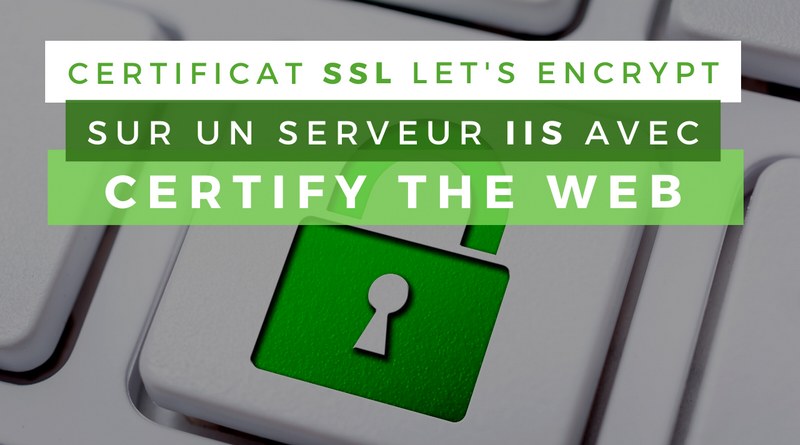
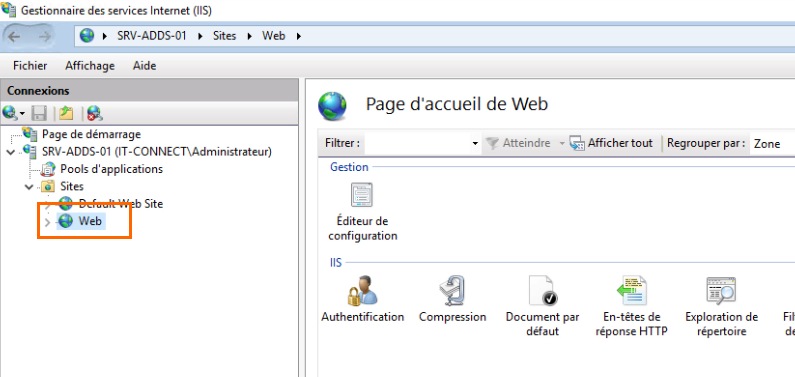
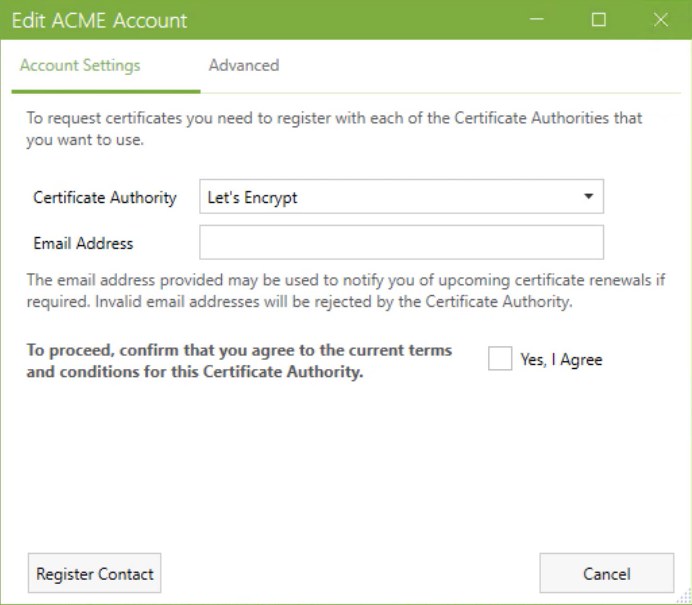
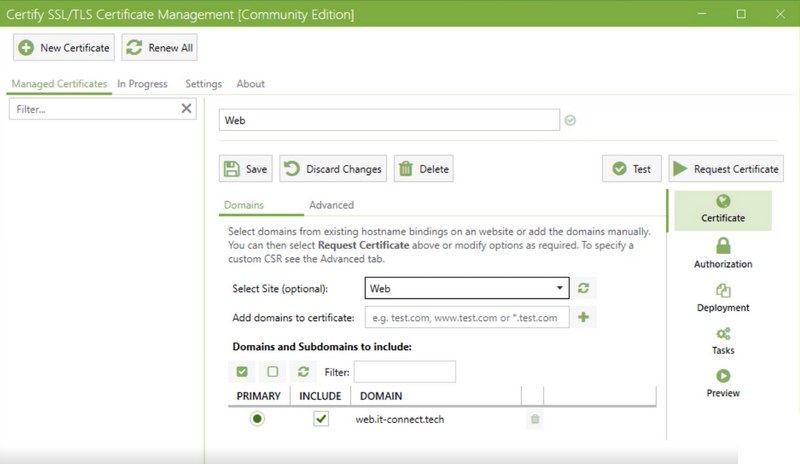
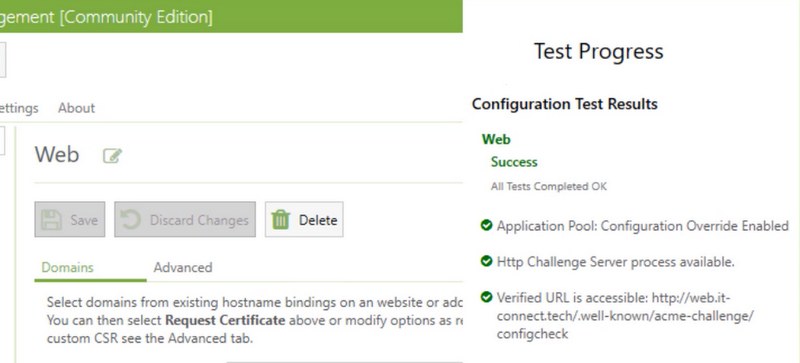
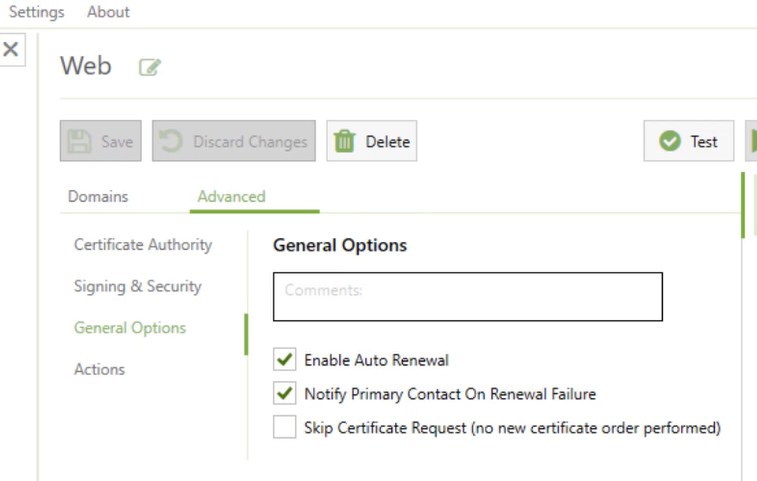
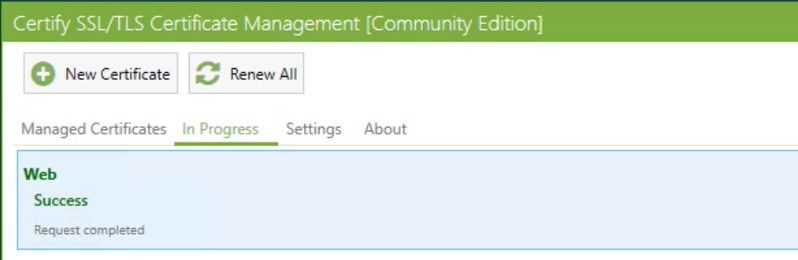
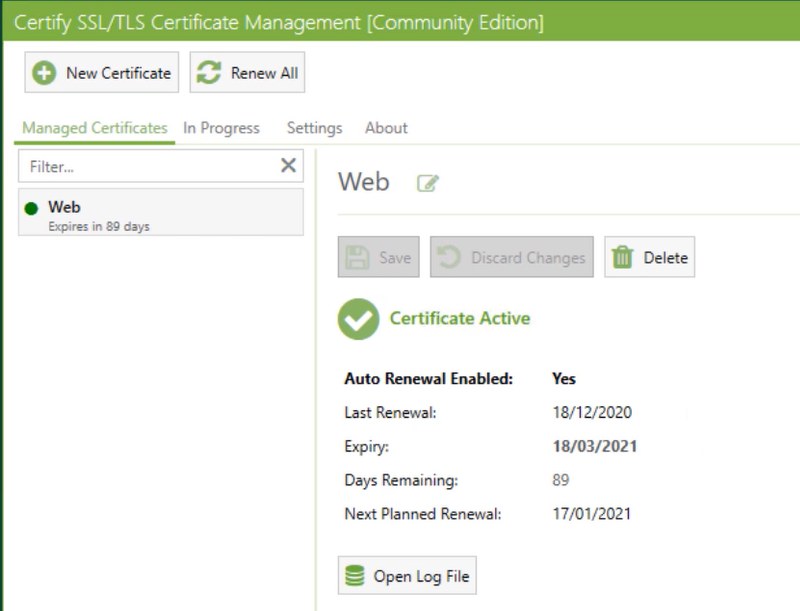
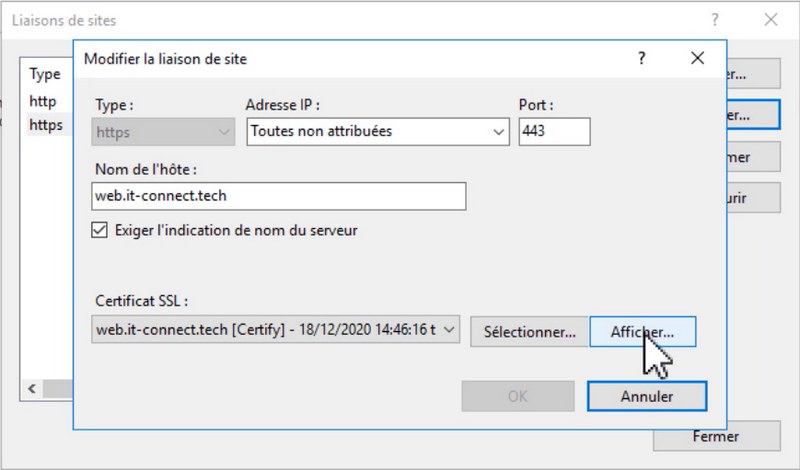
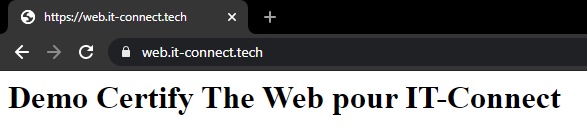







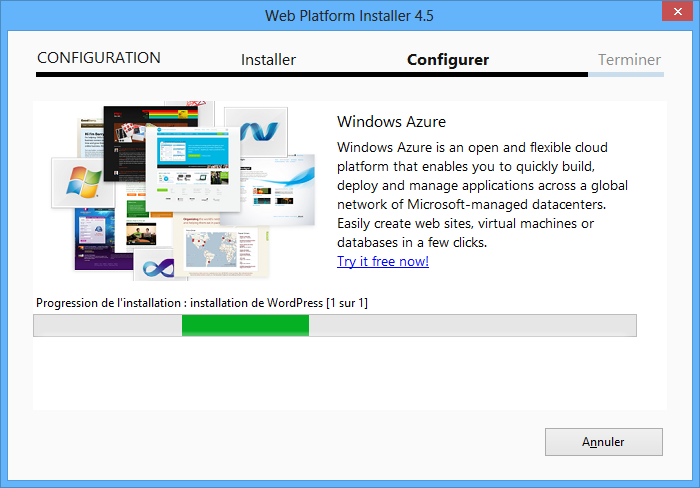
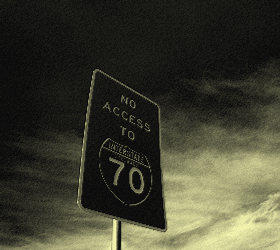
Très très intéressant. Je ne connaissais pas – et j’avais toujours trouvé pénible la mise en place d’un Let’s Encrypt sur IIS par rapport à un serveur web Linux. Merci pour le partage.
Je suis sous un serveur Windows R8,
Après utilisation de « certify the web »,
j’ai bien un nouveau certificat pour un nouveau site.
Mais, il m’a cassé le SSL de l’ancien site.
Ou sont localisés les fichiers « .cer »
Je suis perdu.
J’arrive à faire fonctionner : https://arpille.com
Mais si je fait un SSL pour https://silandfil.fr, le précédent https://arpille.com ne fonctionne plus.
Merci pour toute aide.
Pierre.
Certify The Web n’est *PAS* gratuit !
La version « community » est limitée à une utilisation personnelle ou évaluation.
Pour une utilisation en entreprise, ou tout autre type d’organisation, il faut passer à la caisse.
Sur la page d’accueil :
The free Community Edition of the app is intended for evaluation or individual use. […] Funded organisations are ***required*** to use a licensed version once they have completed their evaluation.
Sur https://docs.certifytheweb.com/docs/guides/licensing :
« Certify The Web and it’s related services are a commercial product. A free community edition is available for download and evaluation (limited to a few managed certificates). »
Bonjour
Merci pour ce superbe tuto avec la vidéo.
Le nom de domaine web.it-connect.tech utilisé il est enregistré comme votre site http://www.it-connect.fr ?